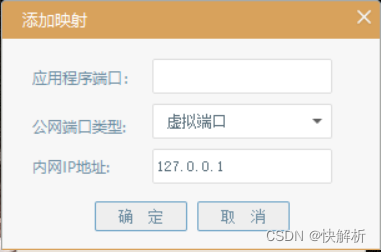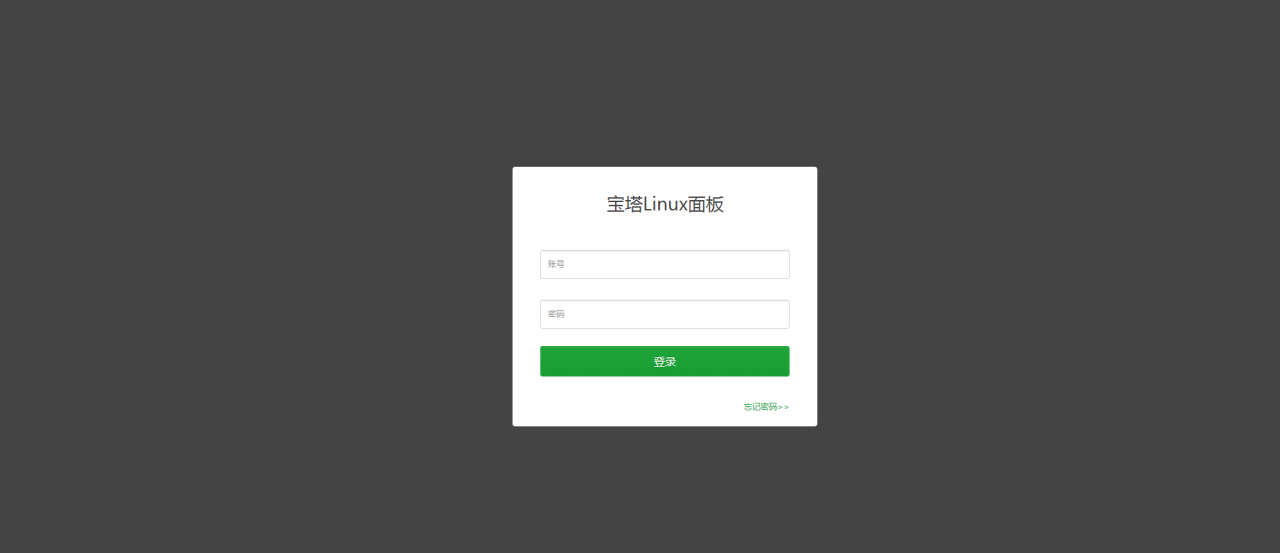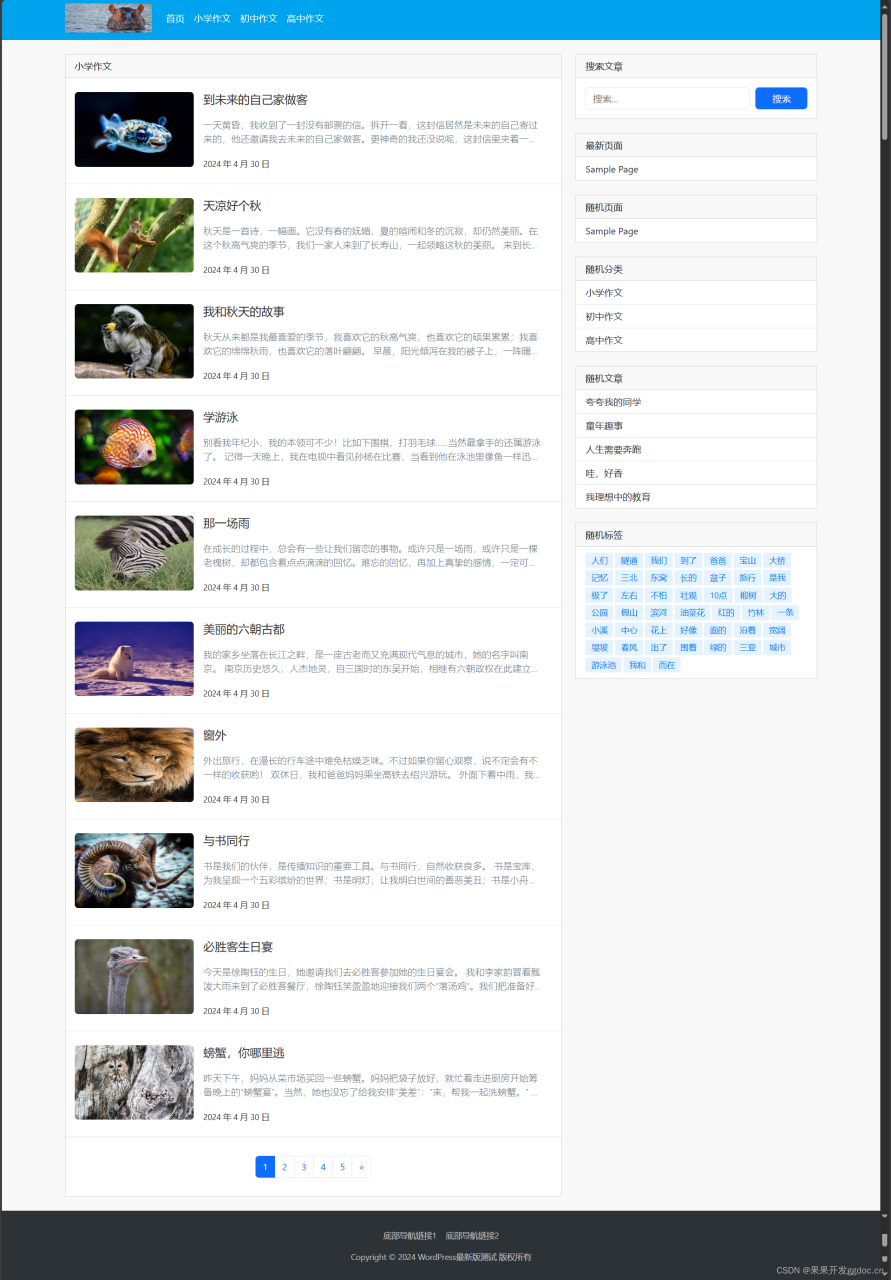一、wordpress怎样搭建网站?
想要搭建个人网站,就需要有单独的服务器,就在阿里云购买了台服务器,选择系统为“Ubuntu 14.04.5 LTS”,并在阿里云买了个域名(域名是为了方便记忆,否则输入ip地址访问网站很不方便),下面就使用Ubuntu系统搭建WordPress个人网站。
安装WordPress运行环境
1.安装Mysql数据库
apt update
apt upgrade
apt install mysql-server
查看mysql是否安装成功:
root@iZ2zeeg42qkecbhciml4pcZ:~# mysql –version
2.安装PHP
apt-get install software-properties-common
add-apt-repository ppa:ondrej/php
apt update
apt install php7.2
apt install libapache2-mod-php7.2
apt install php7.2-mysql
apt install php7.2-fpm
查看php是否安装成功:
root@iZ2zeeg42qkecbhciml4pcZ:~# php -v
PHP 7.2.16-1+ubuntu14.04.1+deb.sury.org+1 (cli) (built: Mar 7 2019 20:42:24) ( NTS )
Copyright (c) 1997-2018 The PHP Group
Zend Engine v3.2.0, Copyright (c) 1998-2018 Zend Technologies
with Zend OPcache v7.2.16-1+ubuntu14.04.1+deb.sury.org+1, Copyright (c) 1999-2018, by Zend Technologies
3.安装Nginx
install nginx
查看Nginx是否安装成功:
root@iZ2zeeg42qkecbhciml4pcZ:~# nginx -v
nginx version: nginx/1.4.6 (Ubuntu)
重启Nginx后,在浏览器中输入http://阿里云服务器外网IP地址/
service nginx stop
service nginx start
如果图片显示为下图,说明阿里云服务器自动启动了apache2的服务,apache2和nginx都使用80端口,80端口冲突。
关闭apache2的服务
重启php7.2-fpm服务和Nginx服务:
在浏览器中输入http://阿里云服务器外网IP地址/
安装WordPress及其配置
1.Mysql创建数据库和用户:
root@iZ2zeeg42qkecbhciml4pcZ:~# mysql -u root -p
Enter password:
Welcome to the MySQL monitor. Commands end with ; or \g.
Your MySQL connection id is 44
Server version: 5.5.62-0ubuntu0.14.04.1 (Ubuntu)
Copyright (c) 2000, 2018, Oracle and/or its affiliates. All rights reserved.
Oracle is a registered trademark of Oracle Corporation and/or its
affiliates. Other names may be trademarks of their respective
owners.
Type ‘help;’ or ‘\h’ for help. Type ‘\c’ to clear the current input statement.
mysql> create database 数据库名称 character set utf8 collate utf8_general_ci;
Query OK, 1 row affected (0.00 sec)
mysql> grant all on 数据库名称.* to ‘用户名’@localhost identified by ‘用户密码’;
Query OK, 0 rows affected (0.00 sec)
mysql> FLUSH PRIVILEGES;
Query OK, 0 rows affected (0.00 sec)
mysql> quit
Bye
root@iZ2zeeg42qkecbhciml4pcZ:~#
2.下载WordPress并安装:
获取WordPress软件:点击此处
将下载的wordpress-5.0.3-
zh_CN.tar.gz
上传到云服务器上
安装wordPress:
root@iZ2zeeg42qkecbhciml4pcZ:~# ls
wordpress-5.0.3-zh_CN.tar.gz
root@iZ2zeeg42qkecbhciml4pcZ:~# mv wordpress-5.0.3-zh_CN.tar.gz /var/www/
root@iZ2zeeg42qkecbhciml4pcZ:~# cd /var/www/
root@iZ2zeeg42qkecbhciml4pcZ:/var/www# ls
html wordpress-5.0.3-zh_CN.tar.gz
root@iZ2zeeg42qkecbhciml4pcZ:/var/www# tar -zxvf wordpress-5.0.3-zh_CN.tar.gz
……
root@iZ2zeeg42qkecbhciml4pcZ:/var/www# ls
html wordpress wordpress-5.0.3-zh_CN.tar.gz
root@iZ2zeeg42qkecbhciml4pcZ:/var/www# cd wordpress/
root@iZ2zeeg42qkecbhciml4pcZ:/var/www/wordpress# ls
index.php readme.html wp-admin wp-comments-post.php wp-content wp-includes wp-load.php wp-
mail.php
wp-signup.php xmlrpc.php
license.txt
wp-activate.php wp-blog-header.php wp-config-sample.php wp-cron.php wp-links-opml.php wp-login.php wp-settings.php wp-trackback.php
root@iZ2zeeg42qkecbhciml4pcZ:/var/www/wordpress# mv wp-config-sample.php wp-
config.php
使用vim命令编辑wp-config.php:
vim wp-config.php
修改文件中的数据库配置信息,填写刚才创建的数据库信息:
/** WordPress数据库的名称 */
define(‘DB_NAME’, ‘数据库名称’);
/** MySQL数据库用户名 */
define(‘DB_USER’, ‘用户名’);
/** MySQL数据库密码 */
define(‘DB_PASSWORD’, ‘数据库密码’);
/**
* WordPress数据表前缀。
* 如果您有在同一数据库内安装多个WordPress的需求,请为每个WordPress设置
* 不同的数据表前缀。前缀名只能为数字、字母加下划线。
$table_prefix = ‘wp_’;
在阿里云控制台将域名解析到指定的服务器上:
控制台->域名->解析->添加纪录
配置服务安全组策略,将80(http)端口和443(https)端口开放:
控制台->云服务器ECS->网络和安全->安全组->配置规则
配置80端口:
配置443端口:
配置后查看内容:
编辑Nginx配置文件:/etc/nginx/sites-available/default
client_max_body_size 10m;
server {
listen 80;
listen [::]:80;
server_name localhost; #你的域名
root /var/www/wordpress;
index index.php index.html index.htm index.nginx-debian.html;
location / {
# First attempt to serve request as file, then
# as directory, then fall back to displaying a 404.
#try_files $uri $uri/ =404;
try_files $uri $uri/ /index.php?$args;
location ~ \.php$ {
# include fastcgi.conf;
include fastcgi_params;
fastcgi_buffer_size 128k;
fastcgi_buffers 32 32k;
#fastcgi_intercept_errors on;
# With php-fpm (or other unix sockets):
fastcgi_pass unix:/var/run/php/php7.2-fpm.sock;
# With php-cgi (or other tcp sockets):
#fastcgi_pass 127.0.0.1:9000;
重启Nginx后,在浏览器中输入http://阿里云服务器外网IP地址/
service nginx stop
service nginx start
在浏览器中访问自己的域名,查看是否成功:
到此WordPress就安装成功了,你可以自行配制您的网站信息。
二、怎样建网站,详细教程,谢谢?
域名不变,就直接把原来的服务器里面的网站的数据复制到新服务器里面就行了。
对网站,影响肯定是有的,不怎么大。
将全部源程序转移到新服务器中?后台更改设置,就可以了
三、wordpress建站教程?
假如你是一个菜鸟,也能从0开始,10分钟学会搭建(wordpress,Dede,Discuz!..)网站。
网站=域名+空间和数据库+网站程序+模板
1准备材料
【域名】 网址就相当于家的住址,记住和找到家的位置。可在阿里云,新网,爱名网或其它IDC商购买注册。
【空间和数据库】 就是盖房子的地基。同样可在阿里云,新网,爱名网或其它IDC商购买。空间的环境视程序要求不同而不同,不过现在网站程序环境要求基本都是php+mysql。
【程序】 就是家的主体框架,是整个家的运转中心。可以选择Wordpress个人博客,Dede内容网站,Discuz!论坛等系统。
【模板】 网站的美化就是家的装修。大家可以选择“柚子皮”。
这次以Wordpress为例,其它网站系统操作大同小异。备好上述材料后,准备软件Flashftp,即可开工。
2域名解析和空间绑定
A . 购买后的空间会有一个IP地址,在域名管理后台,把域名记录解析就到空间的IP地址上,一小时内基本生效。
B. 在空间的后台,把空间和域名绑定,这样空间和域名就连接在一起了。
两步之后即可通过域名访问空间。注:不同的IDC商,域名和空间的管理后台会不一样,但功能基本一致。
3网站程序安装
A . 到wordpress官网,下载最新版的Wordpress。
https://cn.wordpress.org/download/
B . 利用FTP工具,把Wordpress压缩包上传到空间,利用空间后台解压功能把Wordpress解压。不过你也可以在电脑上把Wordpress压缩包解压后再上传,也是一样。
C . 下载wp-config-sample.php文件,重命名为:wp-config.php。打开文件,填进相关空间数据库信息,保存文件并上传。
D . 打开浏览器,输入域名,即可弹出安装界面。填上相关网站信息,点击安装按钮即可完成。
安装界面
安装完成,后台登录
使用默认模板的网站前端
E . 安装你喜欢的模板,例如“柚子皮”,配置网站版块信息即可完成建站。现在你只需要每天更新内容,等待百度,搜狗,360等搜索引擎收录。如果你想做关健词优化,可以找我。
– END –
11,913
wordpress 页面判断函数总结2019.03.20
is_category()
wordpress判断
分类页面
近期文章
WordPress是什么?
WordPress调用最新,随机,热门,指定分类代码汇总
WordPress建站,FTP使用教程
WordPress自定义栏目使用教程
wordpress主题模板安装
网站标签
WordPress建站Wordpress安装wordpress空间Wordpress模板Wordpress固定链接Seo搜索菜鸟建站模板更换建站教程用户体验
四、如何建站个人网站wordpress建站教程?
网站早已不再神秘,再也不是什么高技术活。普通用户也可以轻松的建立出相对专业的网站。下面向大家简单介绍一下个人建站的一些流程和注意事项。
一、域名
要想让人家访问自己的网站,域名是必不可少的。域名要尽可能的短、尽可能的方便记忆,比如.top域名,当然现在好记的、有特征的域名已经不多了,这需要你自己进行考虑,只要觉得有一定的规律或便于用户记忆即可。
二、空间
注:域名、空间目前国内比较好的服务商像阿里云、西部数码、中国数据等都是非常好的选择。
三、网站程序
网站程序当然是选择现成的,因为个人没有必要去从头开始编制一个网站程序,也没有那个实力。现在网上有现成的网站管理系统,这类系统还有很多,可以在自己综合试用的基本上进行选择。
在选择网站程序时,还必须考虑到其通用性和二次开发。对于通用性不好、不利于二期开发的,虽然功能强大但不建议选用,因为网站有了一定规模后需要进行个性化功能设计时会很麻烦。另外程序尽量选择asp(asp.net),PHP、JSP等在国内不是特别流行;在asp和asp.net之间也尽量选用asp.net,毕竟其基于.net架构是发展的潮流。
四、网站设计
选择好了网站程序后,则需要根据自己的需要进行网站设计。一般来说,如果有专业的美工和程序员进行修改自然最好。不过个人站长可能不一定具备这种条件,可以选择服务商的智能建站。
目前市场上的域名品种很多,常见的有com、top、cn等等,域名注册一般通过域名注册平台注册,比如阿里云、百度云、中数等等,注册域名需要你在注册平台注册一个账户,然后查询你想注册的域名是否能注册,如果可以注册就进入付款步骤,整个过程通过电脑或者手机就可以完成,不需要本人到场。
五、wordpress使用?
可以使用因为WordPress是一个开源且免费的内容管理系统,旨在帮助用户轻松地创建高级网站,并且拥有很多强大的插件和主题可以选择,非常适合初学者和非专业人士使用。此外,WordPress还具有简单易用的后台管理界面和友好的用户体验,使得用户可以快速上手并且能够自主修改自己网站的内容。如果想深入了解WordPress的使用,可以通过各种网络资料和在线课程等方式进一步学习。同时,需要注意在使用WordPress时,要选择正规可靠的主机和插件,并且保持时刻更新程序,确保网站安全。
六、jpa详细教程?
1.JPA概述
JPA(Java Persistence API)作为Java EE 5.0平台标准的ORM规范,将得到所有Java EE服务器的支持。
Sun这次吸取了之前EJB规范惨痛失败的经历,在充分吸收现有ORM框架的基础上,得到了一个易于使用、伸缩性强的ORM规范。
从目前的开发社区的反应上看,JPA受到了极大的支持和赞扬,JPA作为ORM领域标准化整合者的目标应该不难实现。
JPA通过JDK 5.0注解或XML描述对象-关系表的映射关系,并将运行期的实体对象持久化到数据库中。
Sun引入新的JPA ORM规范出于两个原因:
其一,简化现有Java EE和Java SE应用的对象持久化的开发工作;
其二,Sun希望整合对ORM技术,实现天下归一。
JPA由EJB 3.0软件专家组开发,作为JSR-220实现的一部分。
但它不囿于EJB 3.0,你可以在Web应用、甚至桌面应用中使用。
JPA的宗旨是为POJO提供持久化标准规范,由此可见,经过这几年的实践探索,能够脱离容器独立运行,方便开发和测试的理念已经深入人心了。
目前Hibernate 3.2、TopLink 10.1.3以及OpenJpa都提供了JPA的实现。
JPA的总体思想和现有Hibernate、TopLink,JDO等ORM框架大体一致。
总的来说,JPA包括以下3方面的技术:
1、ORM映射元数据,JPA支持XML和JDK 5.0注解两种元数据的形式,元数据描述对象和表之间的映射关系,框架据此将实体对象持久化到数据库表中;
2、JPA 的API,用来操作实体对象,执行CRUD操作,框架在后台替我们完成所有的事情,开发者从繁琐的JDBC和SQL代码中解脱出来。
3、查询语言,这是持久化操作中很重要的一个方面,通过面向对象而非面向数据库的查询语言查询数据,避免程序的SQL语句紧密耦合。
2、实体对象
访问数据库前,我们总是要设计在应用层承载数据的领域对象(Domain Object),ORM框架将它们持久化到数据库表中。
为了方便后面的讲解,我们用论坛应用为例,建立领域对象:
Topic —–(extends)—-> PollTopic 1————–*> PollOption
Topic是论坛的主题,而PollTopic是调查性质的论坛主题,扩展于Topic,一个调查主题拥有多个选项PollOption。
这三个领域对象很好地展现了领域对象之间继承和关联这两大核心的关系。这3个领域对象将被映射到数据库的两张表中:
T_topic代码
topic_id id <pk>
topic_title varchar(100)
topic_time datetime
topic_views int
topic_type tinyint
multiple tinyint
max_choice tinyint
T_polloption代码
option_id int <pk>
topic_id int
votes int
displayorder tinyint
option varchar(80)
其中,Topic及其子类PollTopic将映射到同一张t_topic表中,并用topic_type字段区分两者。而PollOption映射到t_polloption中。
具有ORM元数据的领域对象称为实体(Entity),按JPA的规范,实体具备以下的条件:
1、必须使用javax.persistence.Entity注解或者在XML映射文件中有对应的元素;
2、必须具有一个不带参的构造函数,类不能声明为final,方法和需要持久化的属性也不能声明为final;
3、如果游离状的实体对象需要以值的方式进行传递,如通Session bean的远程业务接口传递,则必须实现Serializable接口;
4、需要持久化的属性,其访问修饰符不能是public,它们必须通过实体类方法进行访问。
3.使用注解元数据
@Entity:
将领域对象标注为一个实体,表示需要保存到数据库中,默认情况下类名即为表名,通过name属性显式指定表名,如name = "T_TOPIC",表示Topic保存到T_TOPIC表中;
@Id :
对应的属性是表的主键;
@GeneratedValue:
主键的产生策略,通过strategy属性指定。默认情况下,JPA自动选择一个最适合底层数据库的主键生成策略:
如SqlServer对应identity,MySql对应auto increment。
在javax.persistence.GenerationType中定义了以下几种可供选择的策略:
1) IDENTITY:表自增键字段,Oracle不支持这种方式;
2) AUTO: JPA自动选择合适的策略,是默认选项;
3) SEQUENCE:通过序列产生主键,通过@SequenceGenerator注解指定序列名,MySql不支持这种方式;
4) TABLE:通过表产生主键,框架借由表模拟序列产生主键,使用该策略可以使应用更易于数据库移植。
不同的JPA实现商生成的表名是不同的:
如 OpenJPA生成openjpa_sequence_table表
Hibernate生成一个hibernate_sequences表,
而TopLink则生成sequence表。这些表都具有一个序列名和对应值两个字段,如SEQ_NAME和SEQ_COUNT。
@Column(name = "TOPIC_ID"):
属性对应的表字段。我们并不需要指定表字段的类型,因为JPA会根据反射从实体属性中获取类型;如果是字符串类型,我们可以指定字段长度,以便可以自动生成DDL语句;
@Temporal(TemporalType.DATE):
如果属性是时间类型,因为数据表对时间类型有更严格的划分,所以必须指定具体时间类型。在javax.persistence.TemporalType枚举中定义了3种时间类型:
1) DATE :等于java.sql.Date
2) TIME :等于java.sql.Time
3) TIMESTAMP :等于java.sql.Timestamp
继承关系
Topic和PollTopic是父子类,JPA 采用多种方法来支持实体继承。在父类中必须声明继承实体的映射策略。
对于继承的实体,在javax.persistence.InheritanceType定义了3种映射策略:
SINGLE_TABLE:
父子类都保存到同一个表中,通过字段值进行区分。这是我们Topic实体所采用的策略,
Topic和PollTopic都保存到同一张表中,通过TOPIC_TYPE字段进行区分,Topic在T_TOPIC表中对应TOPIC_TYPE= 1的记录,而PollTopic对应TOPIC_TYPE=2的记录(稍后在PollTopic实体中指定);
区别的字段通过 @DiscriminatorColumn 说明,区分字段对应该实体的值通过@DiscriminatorValue 指定;
JOINED:
父子类相同的部分保存在同一个表中,不同的部分分开存放,通过表连接获取完整数据;
TABLE_PER_CLASS:
每一个类对应自己的表,一般不推荐采用这种方式。
Java代码
@DiscriminatorColumn(name = "TOPIC_TYPE", discriminatorType =DiscriminatorType.INTEGER, length = 1) ②
@DiscriminatorValue(value="1")③
关联关系
JPA规范规定任何属性都默认映射到表中,所以虽然我们没有给multiple属性提供注解信息,但JPA将按照默认的规则对该字段进行映射:字段名和属性名相同,类型相同。
如果我们不希望将某个属性持久化到数据表中,则可以通过 @Transient 注解显式指定: @Transient
我们通过@OneToMany 指定了一个一对多的关联关系,一个PollTopic包括多个 PollOption对象(我们将在稍后的PollOption中通过ManyToOne描述PollOption和PollTopic的关系,以建立 PollTopic和PollOption的双向关联关系)。
Java代码
@OneToMany(mappedBy="pollTopic",cascade=CascadeType.ALL) ④
private Set options = new HashSet();
@OneToMany 中通过mappedBy属性指定“Many”方类引用“One”方类的属性名,这里mappedBy="pollTopic"表示PollOption实体拥有一个指定PollTopic的pollTopic属性。
Java代码
@ManyToOne ①
@JoinColumn(name="TOPIC_ID", nullable=false) ②
private PollTopic pollTopic;
在①处通过@ManyToOne描述了PollOption和PollTopic的多对一关联关系,并通过@JoinColumn指定关联PollTopic实体所对应表的“外键”,如②所示。
Lob字段
在JPA中Lob类型类型的持久化很简单,仅需要通过特殊的Lob注解就可以达到目的。下面,我们对Post中的Lob属性类型进行标注:
Java代码
@Lob ①-1
@Basic(fetch = FetchType.EAGER) ①-2
@Column(name = "POST_TEXT", columnDefinition = "LONGTEXT NOT NULL") ①-3
private String postText;
postText属性对应T_POST表的POST_TEXT字段,该字段的类型是LONTTEXT,并且非空。
JPA 通过@Lob将属性标注为Lob类型,如①-1和②-1所示。
通过@Column的columnDefinition属性指定数据表对应的Lob字段类型,如①-3和② -3所示。
七、powerbi详细教程?
powerbi的详细教程如下:
第一步:打开power bi服务,找到要发布到web的报表,然后点击 文件->嵌入报表->发布到web(公共)。
第二步:依次点击创建嵌入代码->发布,会出现一个弹框提示“成功!你的报表已准备好用于共享”,其中第一个链接可直接粘贴到网页查看报表,这就是powerib发布使用的方法。
八、betterjoy详细教程?
betterjoy的详细教程
1,需要蓝牙或者usb线连接PC,如果是台式机,没有自带蓝牙可以购买个蓝牙适配器,注意一般用操作系统直接安装的自带驱动即可.
2,连接方式,pro手柄按住type-c口旁的reset键后会自动进入连接模式,电脑通过控制面板蓝牙查找即可.
3,pc连接后,默认只是识别为pro手柄,但是操作系统无法直接用,只有stream目前直接可以支持.所以如果要在pc里的其他游戏或者模拟器里使用,需要安装软件模拟成pc可以直接支持的xbox手柄.软件名称BetterJoyForCemu,还是比较容易搜到的.下载的是个压缩包有个install.bat文件运行下就安装了驱动,再运行BetterJoyForCemu.exe完成模拟,这时候就可以在控制面板的设备和打印机下看到xbox手柄了.
4,接下来就自由发挥
九、Zbrush详细教程?
点击菜单栏的zplugin,找到Decimation Master
02点击Freeze borders(冻结边界):就是说我们在减面的时候勾选这个防止模型的外轮廓变形。
03再点Pre-process Current(预算处理):软件要先经过对模型进行计算,然后你才能开始减面,这个也是必须点的。点完预算处理会有点卡,耐心等待下就好。
04% of decimatong(减面的百分比),(k Polys)多边形,(k Points)顶点,减模型的面数,主要设置这几个命令就行了.
05调到自己想到的面数点击Decimate Current
06最终减面效果,高精度模型在执行了减面操作之后会变成低度模型,但细节几乎与原来的模型并没有太多区别。
十、matplotlib详细教程?
您好!Matplotlib是Python中最流行的绘图库之一,它提供了丰富的绘图工具和API,可以用于创建各种类型的图形,包括折线图、散点图、柱状图、饼图、等高线图等等。下面我将为您详细介绍Matplotlib的使用。
Matplotlib的安装
Matplotlib可以通过pip安装,命令如下:
“`
pip install matplotlib
“`
Matplotlib的基本绘图
Matplotlib的基本绘图包括导入库、创建图形、创建坐标轴、绘制图形和添加标签等步骤。下面是一个简单的例子:
“`python
import matplotlib.pyplot as plt
# 创建图形和坐标轴
fig, ax = plt.subplots()
# 绘制折线图
x = [1, 2, 3, 4, 5]
y = [1, 4, 9, 16, 25]
ax.plot(x, y)
# 添加标签
ax.set_xlabel('X Label')
ax.set_ylabel('Y Label')
ax.set_title('Title')
# 显示图形
plt.show()
“`
Matplotlib的图形类型
Matplotlib支持多种类型的图形,包括折线图、散点图、柱状图、饼图、等高线图等等。下面是一些常见的图形类型及其绘制方法:
– 折线图:使用`plot()`方法绘制,可以设置线条颜色、线型、标记等属性。
– 散点图:使用`scatter()`方法绘制,可以设置点的大小、颜色、标记等属性。
– 柱状图:使用`bar()`或`barh()`方法绘制,可以设置柱子的宽度、颜色、标签等属性。
– 饼图:使用`pie()`方法绘制,可以设置饼图的大小、颜色、标签等属性。
– 等高线图:使用`contour()`或`contourf()`方法绘制,可以设置等高线的颜色、标签等属性。
Matplotlib的样式设置
Matplotlib提供了丰富的样式设置,可以通过修改图形、坐标轴、标签等属性来实现。下面是一些常见的样式设置方法:
– 修改图形属性:可以设置图形大小、背景色、边框等属性。
– 修改坐标轴属性:可以设置坐标轴范围、刻度、标签等属性。
– 修改标签属性:可以设置标签的字体、大小、颜色等属性。
Matplotlib的题外扩展
除了基本的绘图功能,Matplotlib还提供了许多高级功能,如3D绘图、动画、交互式绘图等等。下面是一些扩展功能的介绍:
– 3D绘图:Matplotlib提供了`mplot3d`模块,可以用于创建3D图形,包括散点图、曲面图、等高线图等等。
– 动画:Matplotlib提供了`animation`模块,可以用于创建动画效果,包括基于时间的动画、基于事件的动画等等。
– 交互式绘图:Matplotlib提供了`ipywidgets`模块,可以用于创建交互式绘图,包括滑块、按钮、下拉菜单等等。
总之,Matplotlib是Python中最流行的绘图库之一,它提供了丰富的绘图工具和API,可以用于创建各种类型的图形。希望我的回答能够对您有所帮助!
原文链接:http://www.hongdasoft.net/News/view/id/4067